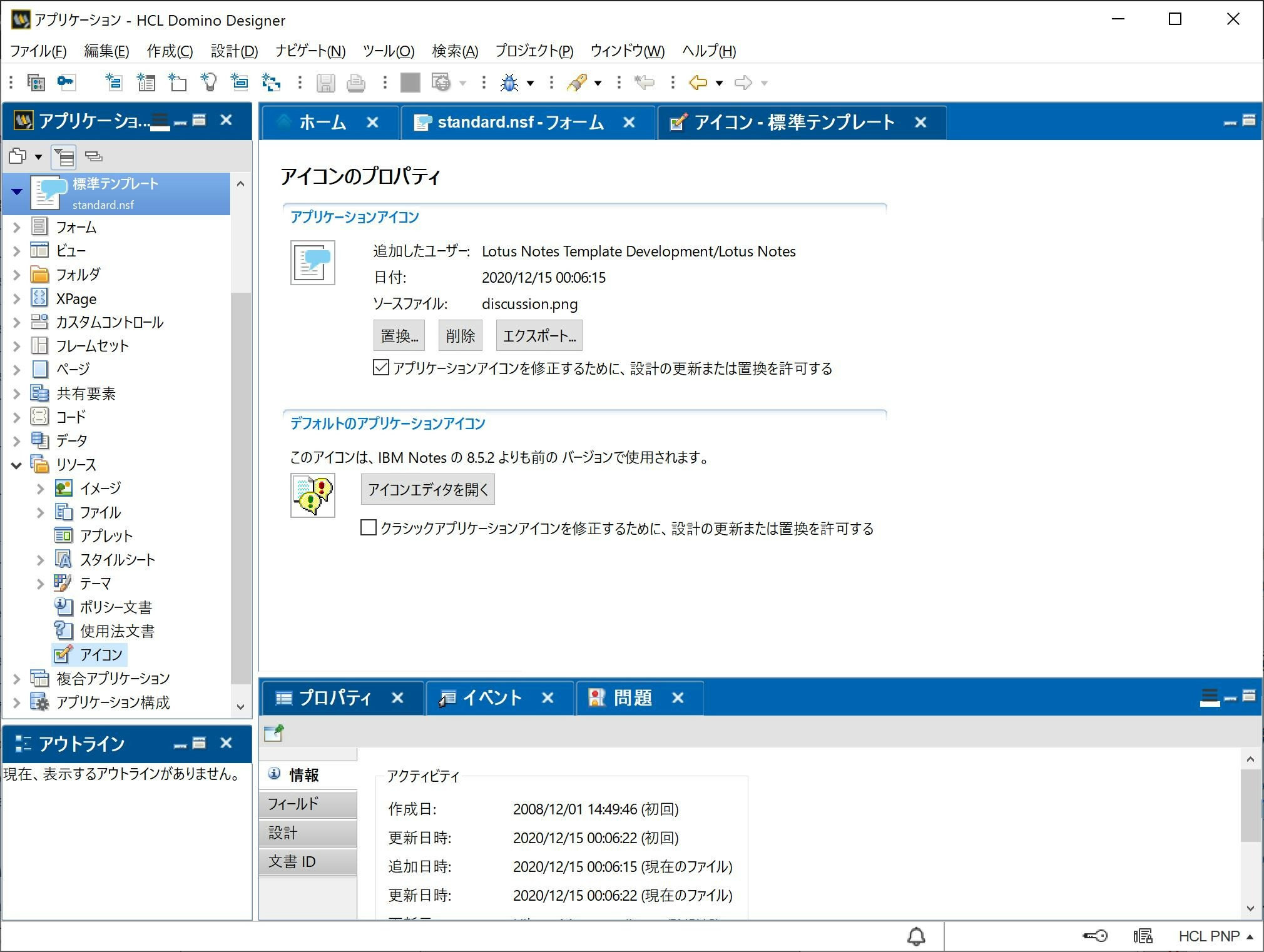ワークスペースアイコンをちょっとリッチに
HCL Notes/Domino 12.0.1 がリリースされました。
Lotus -> IBM -> HCL とメーカーが変わって吹っ切れた感のある機能追加とバージョンアップを繰り返しており、最新の V12 ではモバイルアプリ(iPhone/iPad/Android)版のクライアントだけでなく PWA 版のクライアントに加えて、ローコード開発機能が入ったりとアプリケーションの開発実行基盤の領域への積極投資が続いています。
従来の Notes クライアント向けにもモダナイズの波が来ており、象徴的な一つがアプリケーションアイコンが 64×64px に拡張されて見た目も今風にできる様になっています。
この新機能を紹介する Blog 記事が出ていたので、試してみました。
HCL Domino 12.0.1 でアプリケーションアイコンを作成する方法
Domino Designer 12.0.1 で既存アプリケーションを更新
IDE ツールである Domino Designer は、Windows 版のみ提供されており Windows 10 にて試しました。
-
ファイル-アプリケーション-開く もしくは Ctrl+O にてダイアログから既存のアプリケーションを開きます。
-
アイコンのプロパティにアプリケーションアイコン欄があり、状況に応じて参照・置換・削除・エクスポートとメニューが選択できます。
参照や置換ボタンからPC上のファイルを選択できます。ファイルは GIF, JPEG, ビットマップ, PNG の4種のイメージファイルから選べます。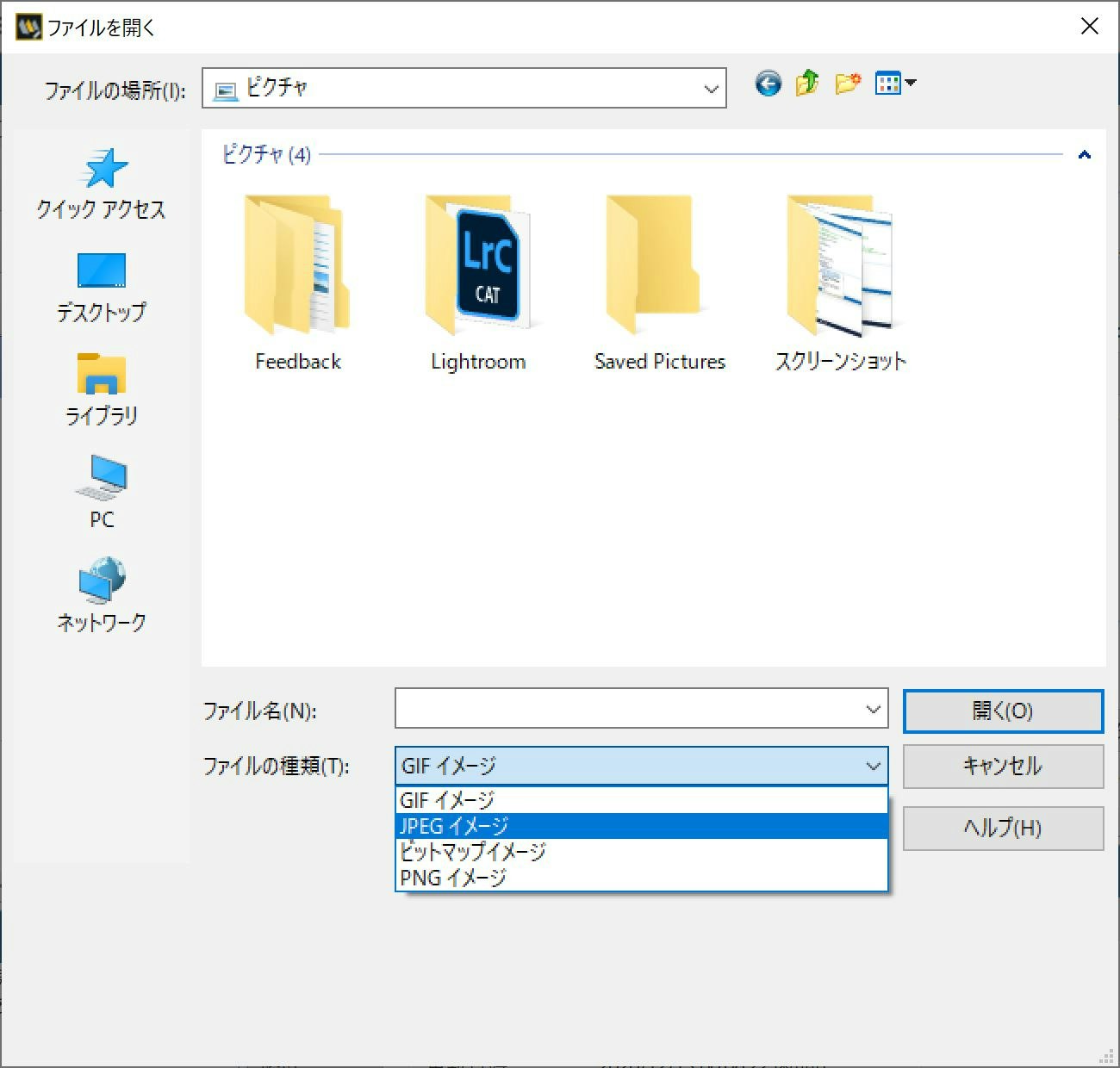
**提供されているアイコン集※**から選ぶと下の32pxの時よりちゃんと4倍大きくてグラデーションの効いたキレイなアイコンだと確認できます。
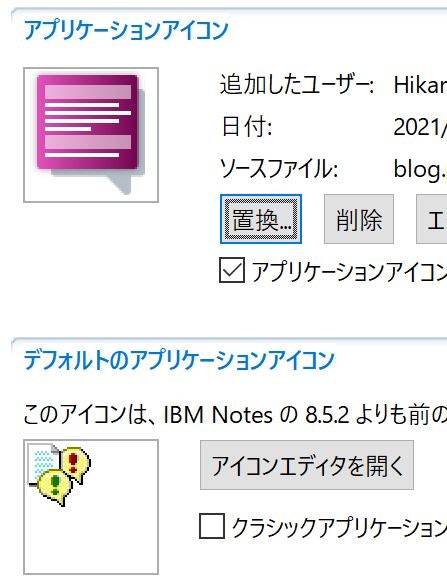
ちなみに64pxより大きなファイルも選択できます。ここでは横長のファイルを選んでみました。縦横比が1:1に直されます。(横潰れしてしまうので、縦横比が等しいファイルを選ぶことをおすすめします)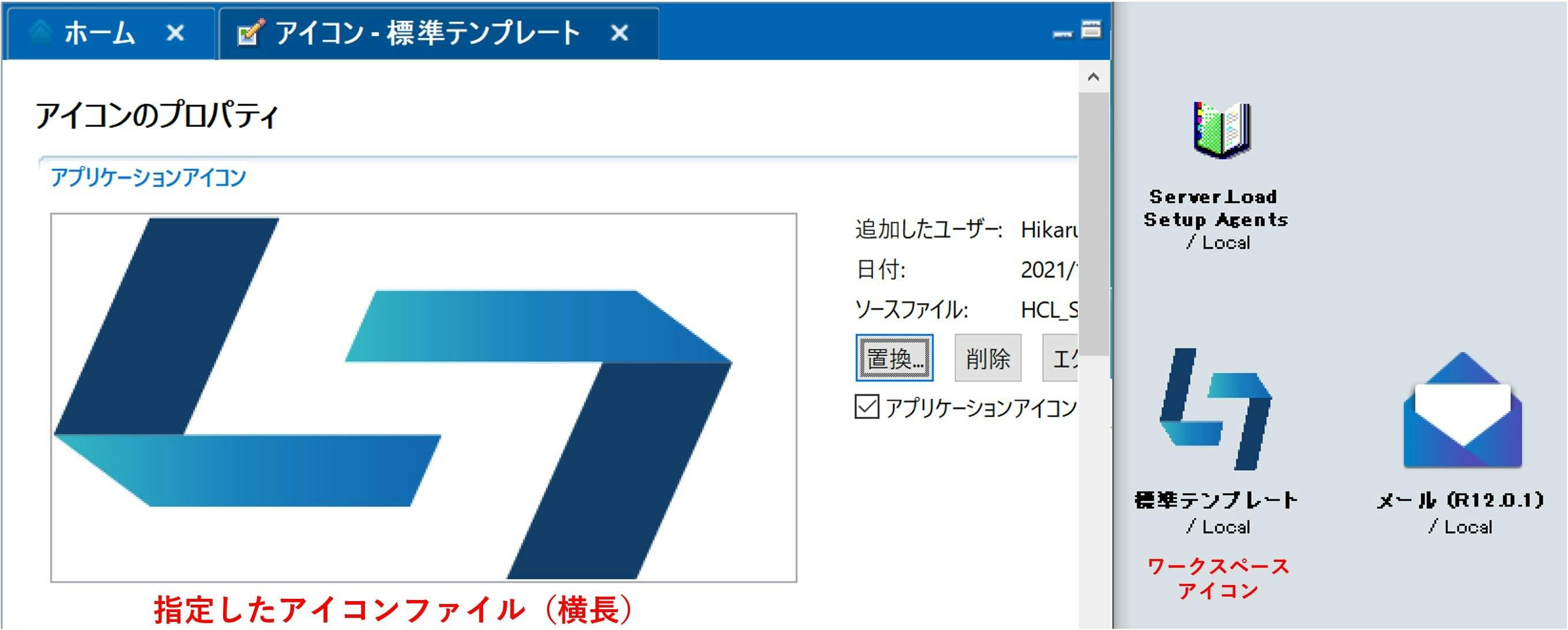
好きなイメージファイルを用いて、見た目のキレイなワークスペースアイコンに更新してみてください!
アイコン集のダウンロード方法
※提供されているアイコン集は、ウェビナーのリプレイリンク
HCL Domino Designer Webinar: How to Update Application Icons
ここにある Applications.zip に上で紹介したブログの元記事とアイコン集がダウンロードできます。機能を表す絵だけではなく、テーマ毎(Commerce, Data, People, Travelなど)に利用できるアイコンも提供されています。